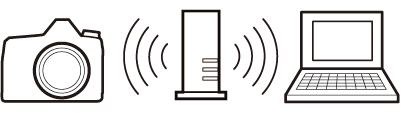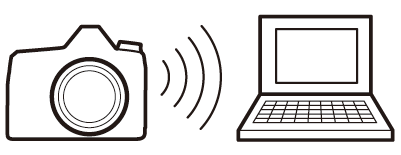Verbinding maken met computers
Om foto's naar een computer te uploaden, sluit u de camera aan via een draadloos netwerk of gebruikt u de meegeleverde USB kabel.
Aansluiten via USB
Sluit de camera aan met behulp van de meegeleverde USB kabel. Vervolgens kunt u de NX Studio-software gebruiken om foto's naar de computer te kopiëren, zodat u ze kunt bekijken en bewerken.
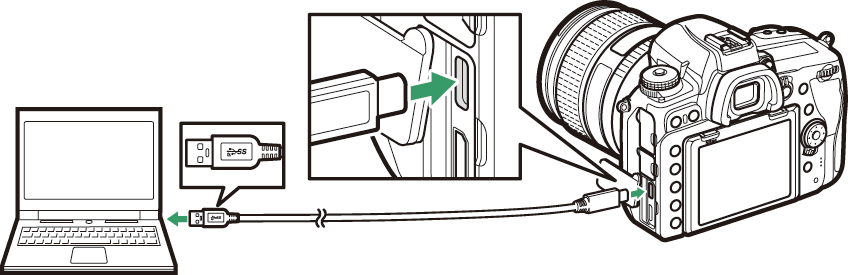
NX Studio installeren
Wanneer u NX Studio installeert, heeft u een internetverbinding nodig. Bezoek de Nikon website voor de nieuwste informatie, inclusief systeemvereisten.
-
Download het nieuwste NX Studio-installatieprogramma van de onderstaande website en volg de instructies op het scherm om de installatie te voltooien.
https://downloadcenter.nikonimglib.com/ -
Houd er rekening mee dat u mogelijk geen foto's van de camera kunt downloaden met eerdere versies van NX Studio.
Foto's naar een computer kopiëren met NX Studio
Zie de online Help voor gedetailleerde instructies.
-
Sluit de camera aan op de computer.
Nadat u de camera hebt uitgeschakeld en er zeker van bent dat er een geheugenkaart is geplaatst, sluit u de meegeleverde USB kabel aan zoals weergegeven.
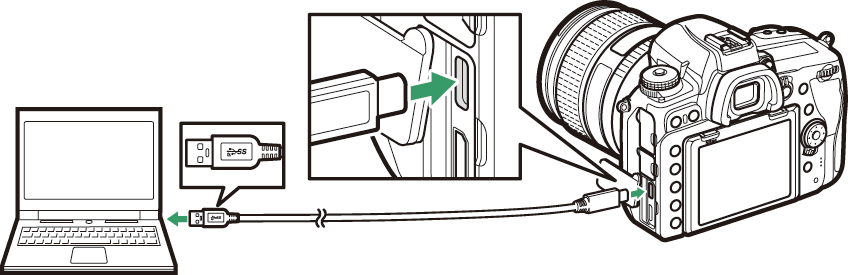 Een kaartlezer gebruiken
Een kaartlezer gebruikenFoto's kunnen ook worden gekopieerd vanaf een geheugenkaart die in een kaartlezer van een ander merk is geplaatst. Controleer echter wel of de kaart compatibel is met de kaartlezer.
-
Zet de camera aan.
-
Het Nikon Transfer 2-onderdeel van NX Studio wordt gestart. Nikon Transfer 2-beeldoverdrachtsoftware wordt geïnstalleerd als onderdeel van NX Studio.
-
Als er een bericht verschijnt waarin u wordt gevraagd een programma te kiezen, selecteert u Nikon Transfer 2.
-
Als Nikon Transfer 2 niet automatisch start, start u NX Studio en klikt u op het pictogram “Importeren”.
-
-
Klik op [ ].
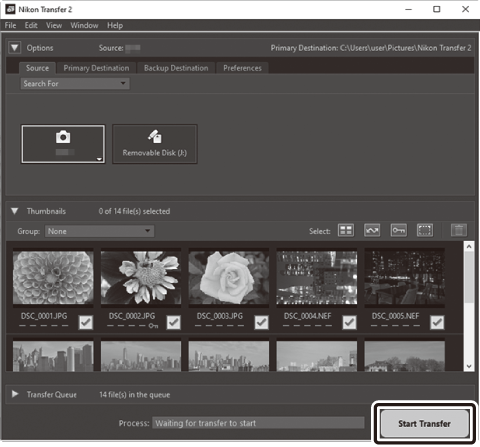
Foto's op de geheugenkaart worden naar de computer gekopieerd.
-
Schakel de camera uit.
Koppel de USB kabel los wanneer de overdracht is voltooid.
Windows 10 en Windows 8.1 geven mogelijk een AutoPlay-prompt weer wanneer de camera is aangesloten.
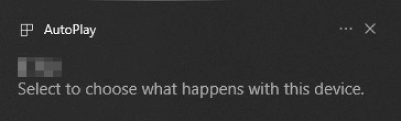
Klik op het dialoogvenster en klik vervolgens op [
] om Nikon Transfer 2 te selecteren.
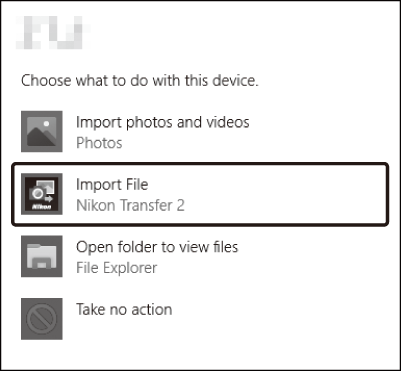
Als Nikon Transfer 2 niet automatisch start, controleer dan of de camera is aangesloten en start vervolgens Image Capture (een applicatie die bij macOS wordt geleverd) en selecteer Nikon Transfer 2 als de applicatie die wordt geopend wanneer de camera wordt gedetecteerd.
Probeer geen video's over te zetten vanaf de geheugenkaart terwijl deze in een camera van een ander merk of model is geplaatst. Als u dit wel doet, kan het zijn dat de video's worden verwijderd zonder dat ze zijn overgedragen.
-
Schakel de camera niet uit en koppel de USB kabel niet los terwijl de overdracht bezig is.
-
Gebruik geen kracht en probeer de connectoren niet onder een hoek in te steken. Zorg er ook voor dat u de connectoren recht houdt wanneer u de kabel loskoppelt.
-
Schakel de camera altijd uit voordat u een kabel aansluit of loskoppelt.
-
Zorg ervoor dat de batterij van de camera volledig is opgeladen, zodat de gegevensoverdracht niet wordt onderbroken.
Sluit de camera rechtstreeks aan op de computer; Sluit de kabel niet aan via een USB hub of toetsenbord. Sluit de camera aan op een vooraf geïnstalleerde USB poort.
Draadloze netwerken (Wi‑Fi)
De volgende methoden kunnen worden gebruikt om via Wi-Fi verbinding te maken met een computer. Zie “Netwerkverbindingen” ( Netwerkverbindingen ) voor meer informatie.
Ingebouwde Wi-Fi
Gebruik het item [ ] in het setup-menu van de camera om rechtstreeks of via een draadloze router verbinding te maken met computers.
|
Verbinding via een draadloze router |
Directe draadloze verbinding |
De WT-7 draadloze zender
Door een WT-7 draadloze zender aan te sluiten, wordt het item [ ] in het setup-menu ingeschakeld. Met Camera Control Pro 2 (afzonderlijk verkrijgbaar) kan de camera worden bestuurd en kunnen foto's op de computer worden opgeslagen zodra ze worden gemaakt.
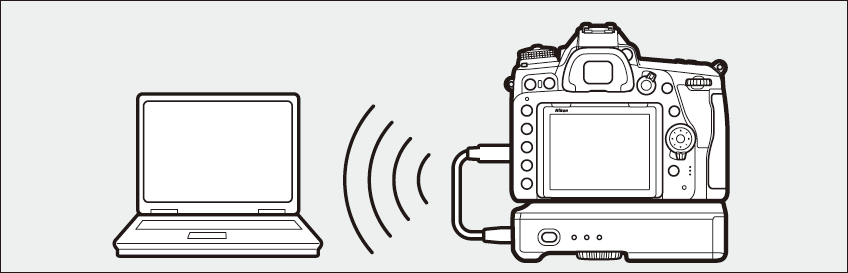
-
De WT-7 kan worden gebruikt om foto's naar computers of ftp-servers te uploaden.
-
U kunt ook verbinding maken via Ethernet.
-
Gebruik de WT-7 voor verbindingen die betrouwbaarder zijn dan de verbindingen die worden geboden door de ingebouwde Wi-Fi van de camera.